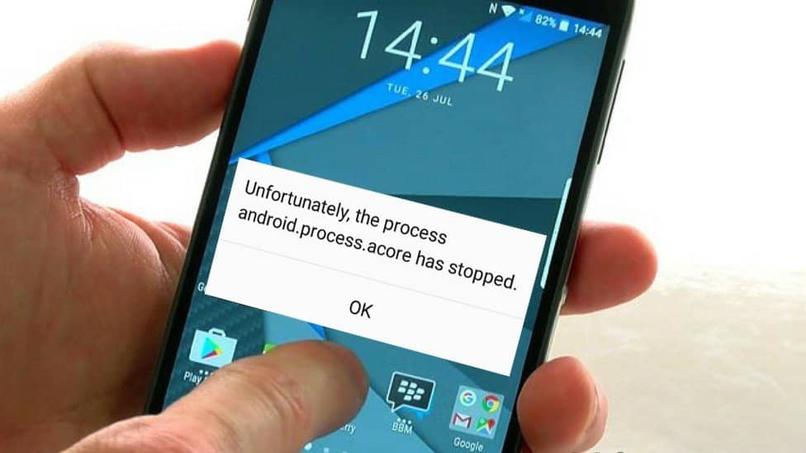
Das Android-Betriebssystem wird in den meisten Mobilgeräten auf dem Weltmarkt am häufigsten verwendet. Von Zeit zu Zeit werden neue Versionen gemäß den aktuellen technologischen Fortschritten veröffentlicht.
Obwohl seine Popularität hoch ist, ist es nicht frei von Fehlern, die sich auf bestimmte Funktionen auswirken , wie z Letzteres, hier Wir sagen Ihnen, was Sie tun müssen, um es ein für alle Mal zu lösen.
Contents
Warum tritt dieser Fehler auf einem Android-Telefon auf?
Trotz der ständigen Updates, die Entwickler veröffentlichen, ist es aus dem einen oder anderen Grund möglich, dass Probleme in Anwendungen oder Systemeinstellungen auftreten , also müssen Sie lernen, diese Probleme zu identifizieren, bevor Sie Maßnahmen ergreifen, die sich negativ auf das Gerät auswirken.
Es ist nicht üblich , dass Fehler plötzlich auftreten , aber dahinter steckt ein Grund, der möglicherweise absichtlich vom Benutzer verursacht wurde oder nicht, nach der Erfahrung von Spezialisten und anderen Personen, die häufigsten Ursachen für das Erscheinen der android.process-Meldung . acore auf Ihrem Bildschirm sind dies:

- Der Firmware- oder Betriebssystemaktualisierungsprozess wurde nicht korrekt ausgeführt.
- ROM-Installation fehlgeschlagen.
- Systemfehler.
- Unzureichender Speicherplatz im Speicher des Geräts.
- Schäden durch einen bösartigen Virus usw.
Was soll ich tun, bevor ich den Fehler android.process.acore auf meinem Handy behebe?
Je ausgefeilter das Telefon ist, desto unwahrscheinlicher ist es, dass Fehler bei der Ausführung seiner Funktionen auftreten. Die Hersteller stellen sicher, dass sie jeden Aspekt der Hardware und Software gründlich testen oder “testen”, bevor sie sie auf den Markt bringen , sogar beiseite gelassen Elemente, die in alten Modellen vorhanden sind, um viel neuere und attraktivere einzuschließen.
Nachdem Sie dieses oder ein anderes Problem auf Ihrem Handy identifiziert haben, wird dringend empfohlen, sofort eine vollständige Sicherung aller Daten durchzuführen, die auf dem Android-Gerät, im Play Store Application Store oder auf zuverlässigen Websites gespeichert sind. Es gibt Tools, die dies können heruntergeladen werden und erleichtern diesen Vorgang erheblich.

Eine gute Option dafür hat mit der Software namens AppData Recovery zu tun, die für Windows- und MacOS-Computer verfügbar ist. Sie kann kostenlos von der offiziellen Website heruntergeladen werden. Sobald sie installiert ist, schließen Sie das Telefon über ein USB-Kabel an den PC an und öffnen Sie es das Programm und folgen Sie den Anweisungen auf dem Bildschirm. Neben diesem können Sie versuchen, häufige Fehler zu beheben, z. B. den, der den Google Play-Dienst stoppt.
Wie löse ich den Fehler „android.process.acore“ in einem Mobiltelefon?
Diese Situation ist nicht neu, viele Menschen haben diese Unannehmlichkeiten erlebt, daher wurde eine Reihe von Methoden angegeben, mit denen dieser Fehler mehr oder weniger behoben werden kann . Diejenigen, die die meisten Ergebnisse geliefert haben, sind die folgenden:
- Aktualisieren Sie das Betriebssystem.
- Leeren Sie den Cache der Kontakte-App.
- Cache der Systempartition löschen.
- Deaktivieren Sie die App-Synchronisierung.
- App-Einstellungen zurücksetzen.
- Installieren Sie die App neu.
- Setzen Sie das Gerät auf die Werkseinstellungen zurück.
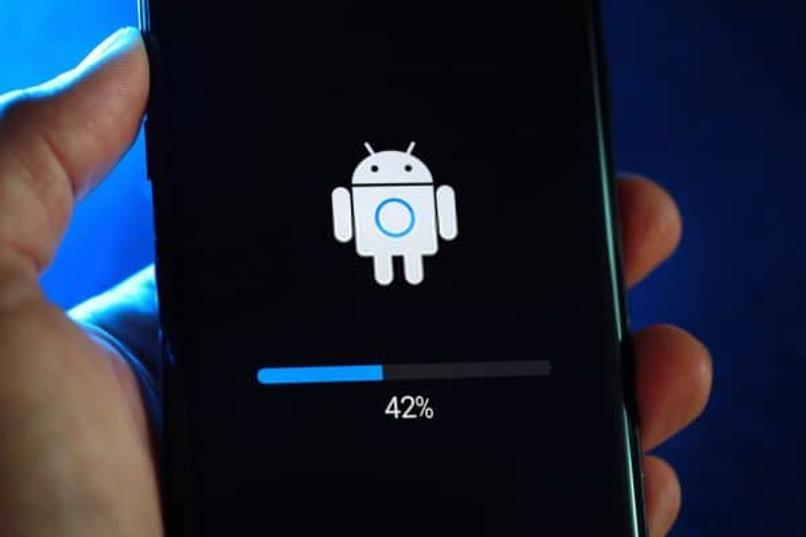
Im Allgemeinen ist der Fehler android.process.acore sehr ärgerlich, da er sogar die Nutzung bestimmter Anwendungen wie Facebook oder Chrome beeinträchtigt. Wenn dies passiert, wird auf dem Bildschirm ein Warnfeld angezeigt, das den Benutzer darüber informiert, und trotz des Schließens wird es weiterhin alle 5 Sekunden angezeigt. Stellen Sie andererseits sicher, dass die Verbindung zum Server einwandfrei funktioniert.
Synchronisierung deaktivieren
Stoppen Sie die automatische Synchronisierung, die bestimmte Programme durchführen, indem Sie auf bestimmte Informationen auf Ihrem Mobiltelefon zugreifen, gehen Sie vom Hauptbildschirm zu Einstellungen, wählen Sie die Option Konten, suchen Sie im Inneren die heruntergeladenen Anwendungen , die angezeigt werden, drücken Sie auf eine, um das Menü anzuzeigen, und deaktivieren Sie die Aktivieren Sie das Kontrollkästchen unter Kontakte synchronisieren.
Löschen Sie als Nächstes den Cache der Kontakte-Anwendung und der Kontakte-Speicheranwendung. Wenn Sie fertig sind, beenden Sie alles, starten Sie das Gerät neu und überprüfen Sie, ob der Fehler in diesen Apps nicht auftritt.
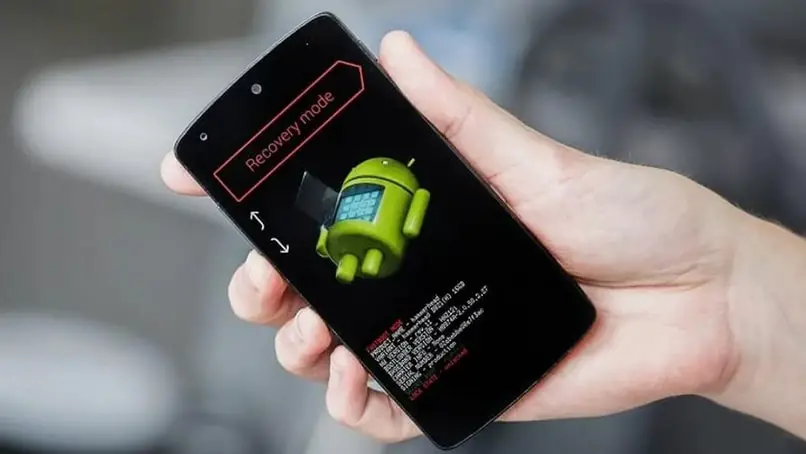
Oft wird es auch an der fehlenden Aktualisierung der Systemsoftware liegen, die alten Versionen sind nicht mehr mit den neuen Befehlen und Funktionalitäten kompatibel. Überprüfen Sie dies, indem Sie Einstellungen eingeben, dann zu Info gehen, die Option Software-Update eingeben, auf Nach Updates suchen drücken, falls vorhanden, akzeptieren, damit der Ladevorgang beginnt, und am Ende warten, bis der Computer neu gestartet wird.
Meine Kontakte sichern
Wie bereits erwähnt, ist es wichtig, eine Sicherungskopie der Daten zu erstellen, die sich auf die Anwendung beziehen, die den Fehler anzeigt, oder, falls dies nicht möglich ist, die Informationen des gesamten Mobiltelefons zu sichern, um nicht das Risiko einzugehen, wichtige Daten zu verlieren Benutzer (Kontakte, Fotos, Musik usw.).
Eine weitere Alternative besteht darin , den Cache der Systempartition zu löschen. Befolgen Sie einfach die nachstehenden Schritte, schalten Sie das Telefon aus und drücken Sie gleichzeitig die Lautstärketaste + die Ein / Aus-Taste + die Home-Taste. Dies startet den Systemwiederherstellungsmodus, navigiert mit den Lautstärketasten durch die Optionen, geht zu Cache Partition und bestätigt durch Drücken der Power-Taste.

Wenn das Problem durch eine externe Anwendung verursacht wird, ist es möglicherweise am besten , sie vollständig zu entfernen und erneut zu installieren und die Daten mit der zuvor entfernten Sicherung wiederherzustellen. Andererseits können Sie als extreme Maßnahme auch das Telefon auf die Werkseinstellungen zurücksetzen, wenn Sie sich absolut sicher sind, gehen Sie zu Einstellungen, drücken Sie Sichern und zurücksetzen, drücken Sie Telefon zurücksetzen und folgen Sie den Anweisungen, um den Vorgang abzuschließen.
Was tun, wenn dieses Problem weiterhin auf Ihrem Android auftritt?
Wenn Ihr Telefon trotz aller oben beschriebenen Methoden diesen Fehler weiterhin auf unbestimmte Zeit anzeigt, ist es mehr als sicher, dass ein schwerwiegendes internes Problem vorliegt. Bringen Sie es also zu einem Spezialisten für den technischen Geräteservice , damit Intern die Hardware überprüfen und Software.